Como compartilhar rapidamente seu local usando mensagens no seu Apple Watch

Tentando descrever onde você está e como levar você a um amigo ou membro da família? Você pode enviar sua localização para alguém com rapidez e facilidade ao visualizar uma conversa entre você e essa pessoa em Mensagens no seu Apple Watch.
Envie sua localização através de Mensagens abrindo uma notificação de mensagem de texto recebida em seu relógio ou pressionando a tecla digital coroa para acessar a tela inicial e tocar no ícone do aplicativo "Mensagens".

Se você abriu Mensagens na tela inicial, toque na conversa da pessoa para quem deseja enviar sua localização.
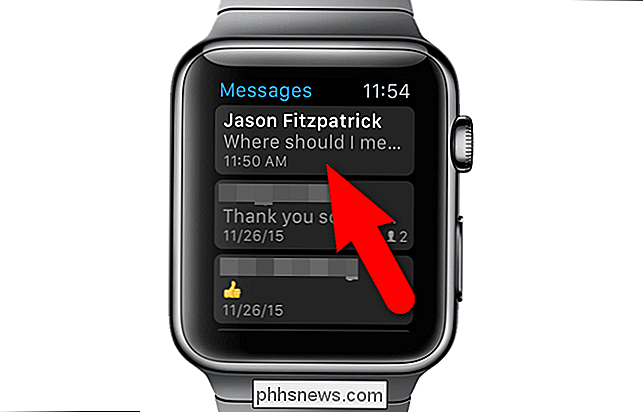
Aceder a ações a serem realizadas na conversa atual usando força toque na tela. Para usar o toque forçado, pressione e segure seu dedo na tela do relógio…
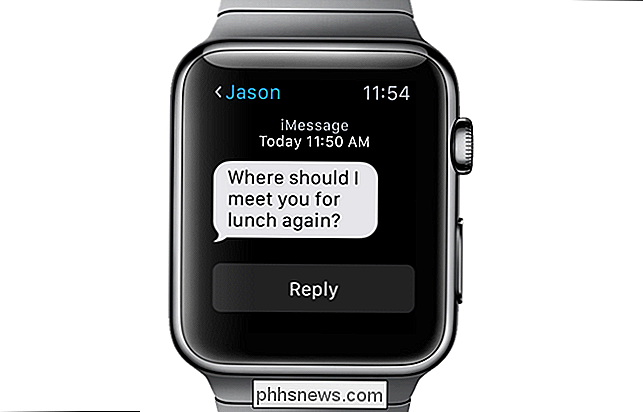
… até ver uma tela com três opções. Toque em "Enviar local".
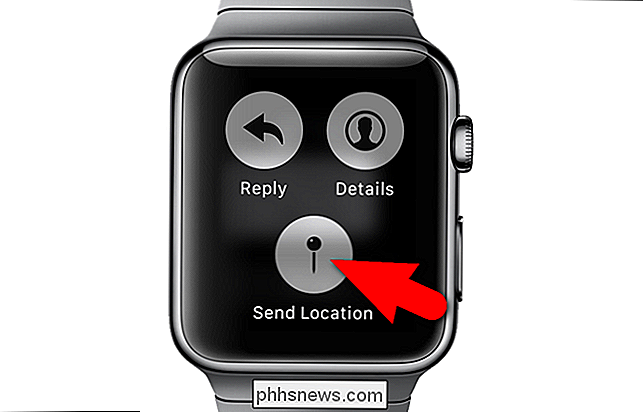
Uma resposta sua é exibida, dizendo "Localizando ..." e "Enviando ..." é exibida na parte superior da tela.
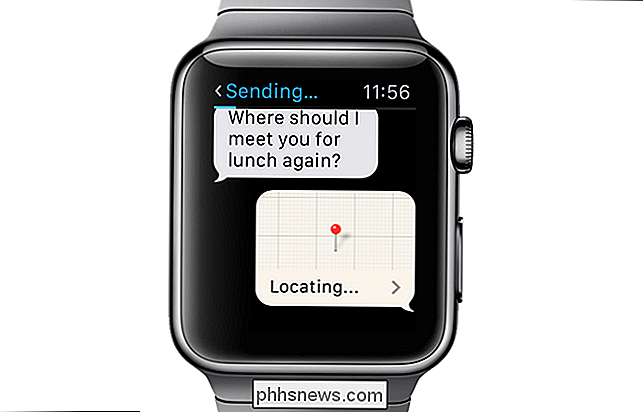
Após o local ser enviado, você também o verá no
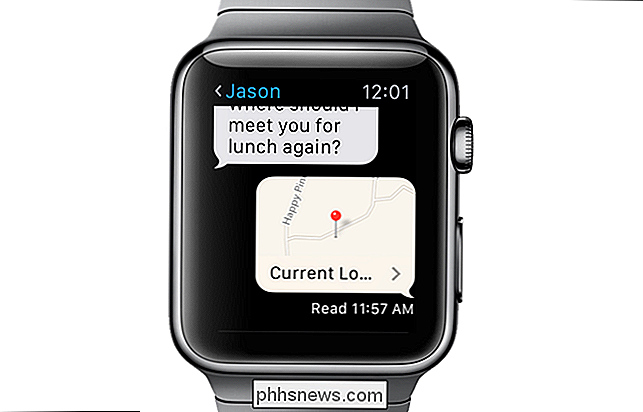
O destinatário verá uma mensagem informando que um número de telefone específico lhes enviou um local e que eles podem exibi-lo no iPhone.
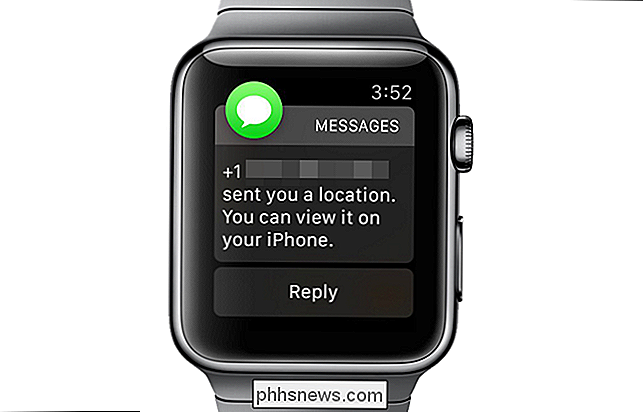
No iPhone do destinatário, um pequeno mapa é exibido na conversa.
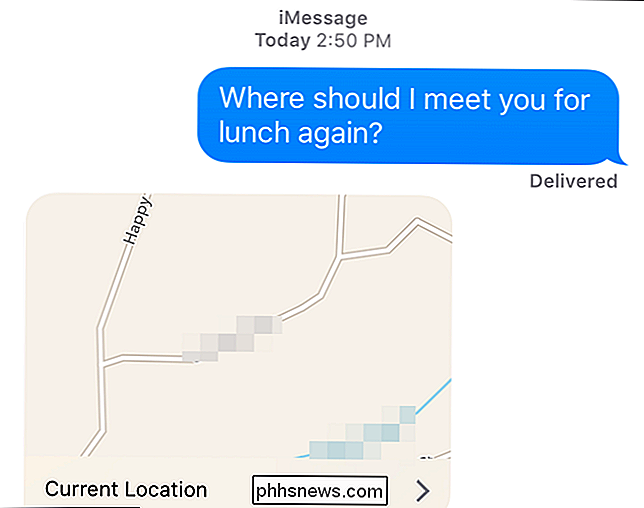
O destinatário pode tocar em "Localização atual" para abrir o local no aplicativo Apple Maps e obter rotas para sua localização.

Corrigir o Windows não pode configurar esta conexão sem fio
Recentemente, tive um cliente que não conseguiu se conectar à sua rede sem fio com a placa sem fio integrada em seu laptop. Basicamente, a conexão de repente caiu um dia e ele decidiu comprar um pendrive sem fio para continuar trabalhando até que ele pudesse consertar o problema.No entanto, o adaptador sem fio integrado não podia mais detectar redes sem fio e simplesmente exibia a mensagem de erro abaixo: O Windows não pode configurar essa conexão sem fio. Se vo

Fechar automaticamente (ou ocultar) aplicativos ociosos no seu Mac com o Quitter
Seja honesto: você está lendo isso em vez de trabalhar, certo? Eu sou grato, porque é assim que eu ganho a vida, mas pelo seu bem você deveria realmente tentar se concentrar. É muito fácil abrir rapidamente o Twitter ou o IM por “apenas um minuto”, especialmente quando estão sentados em segundo plano.



